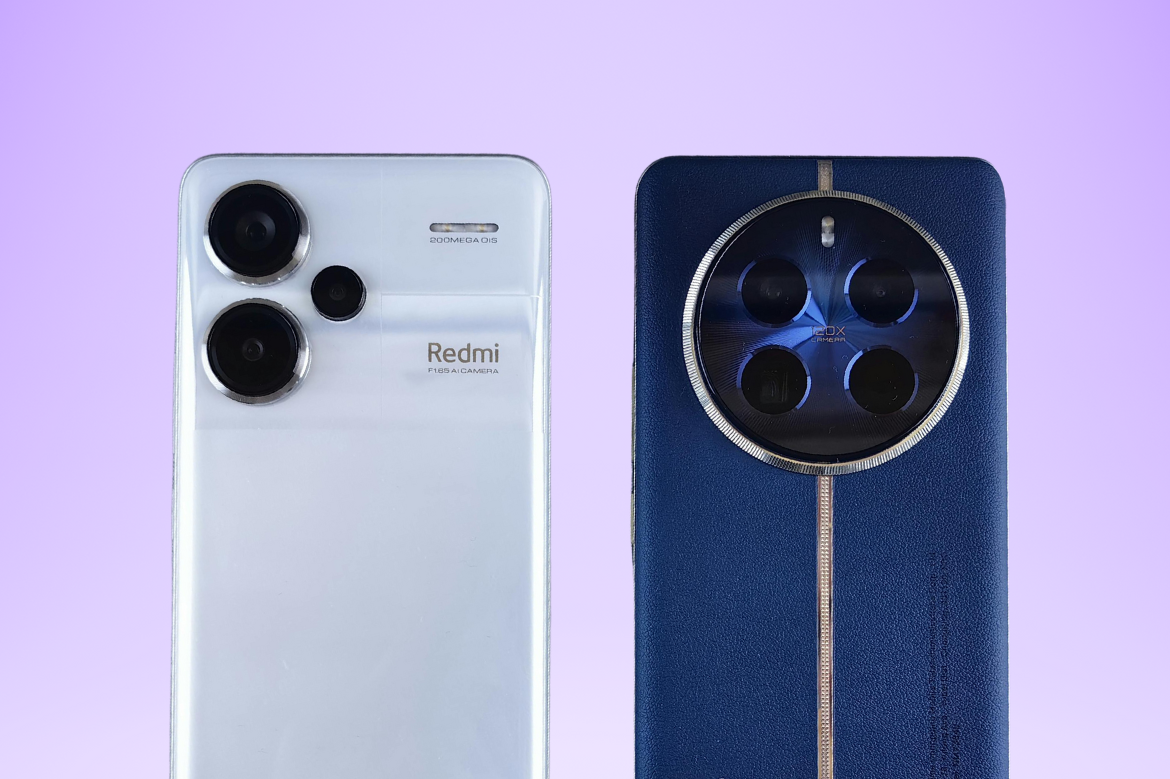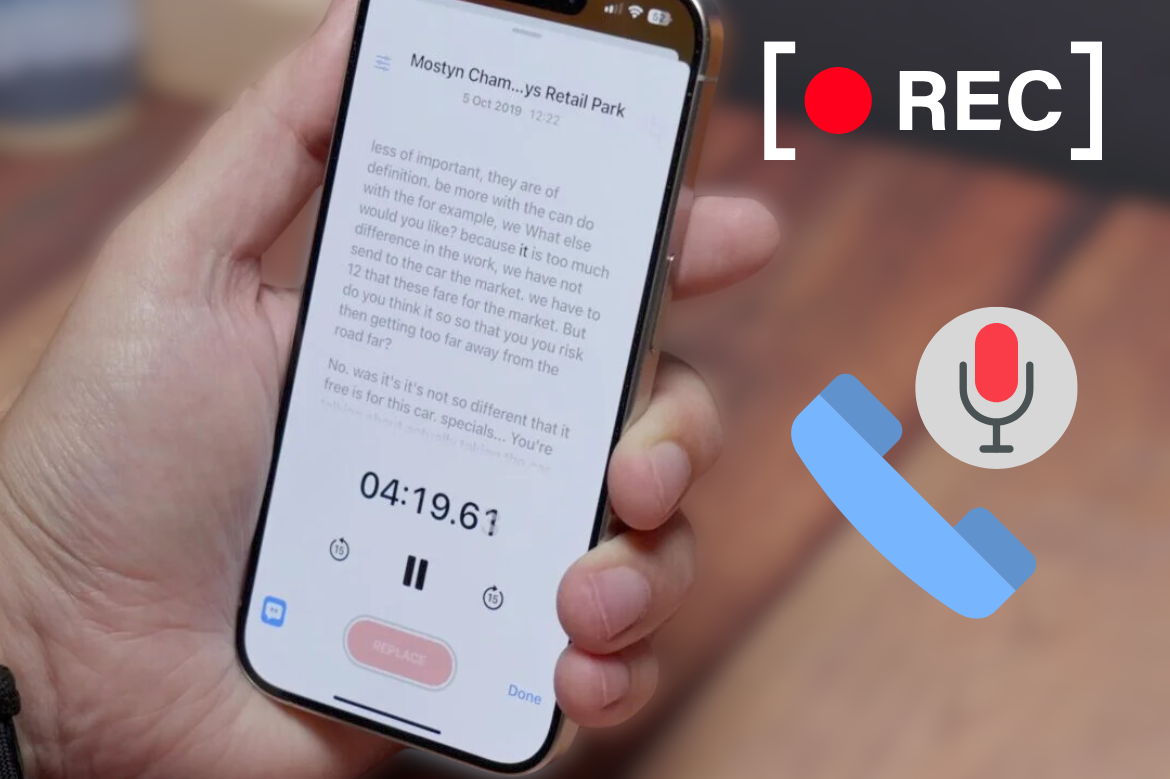كيفية مسح ذاكرة التخزين المؤقت على آيفون وآيباد
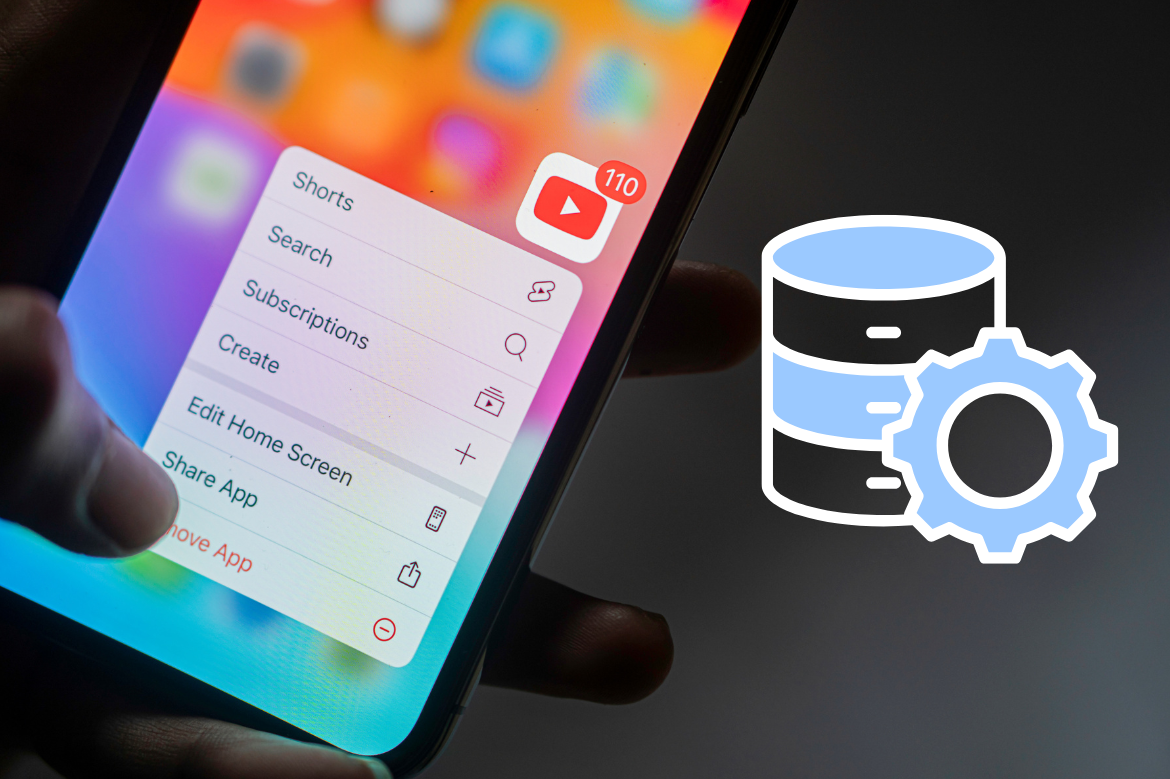
إذا كان مساحة التخزين في جهاز آيفون أو آيباد لديك تنفد بسرعة أو إذا كنت تشعر أن الجهاز أصبح أبطأ، فإن مسح البيانات المخزنة في ذاكرة الكاش (التي تستخدمها التطبيقات) يمكن أن يساعد في تحسين الأداء.
ما هي البيانات المخزنة في الكاش (Cache)؟
تتضمن البيانات المخزنة في الكاش (Cache) جميع الملفات والصور التي يتم تخزينها في ذاكرة جهازك. الهدف من ذلك هو تجنب طلب نفس البيانات بشكل متكرر، مما يساعد على تسريع التطبيقات. ومع ذلك، قد يقوم أحد التطبيقات بتخزين كمية كبيرة من البيانات في الكاش، مما يتسبب في بطء الأداء. لذلك، من الجيد مسح الكاش بين الحين والآخر لضمان عدم تأثر أداء الجهاز.
مسح الذاكرة المؤقتة لهاتف آيفون وآيباد لتسريعه
اتبع هذه الخطوات لمسح البيانات المخزنة في الكاش، والكوكيز، وسجل التصفح في Safari:
- افتح تطبيق الإعدادات في جهاز iPhone أو iPad.
- انتقل إلى Safari في الأسفل.
- في قسم السجل وبيانات الموقع، اضغط على خيار مسح السجل وبيانات الموقع في أسفل القائمة. (قد يكون هذا الخيار غير مفعل إذا لم يكن هناك تاريخ للمسح أو إذا كانت هناك قيود مفروضة على المواقع).
- اختر الفترة الزمنية التي ترغب في مسحها، ثم اختر جميع الملفات.
- اضغط على مسح التاريخ، ثم أكد اختيارك.
ملاحظة: هذا سيؤثر أيضًا على الأجهزة الأخرى المسجلة بنفس حساب iCloud.
كيفية مسح البيانات المخزنة الكاش للتطبيقات الخارجية
لحذف الكاش في التطبيقات مثل WhatsApp أو Slack، يختلف الإجراء حسب التطبيق. بعض التطبيقات توفر خيارًا لمسح الكاش بشكل مباشر، مثل تطبيق Slack حيث يمكنك إعادة تعيين الكاش من خلال الإعدادات -> التطبيقات -> Slack -> إعادة تعيين الكاش عند التشغيل التالي.
إذا لم يقدم التطبيق خيارًا واضحًا لمسح الكاش، يمكنك إدارة استخدام التخزين من خلال شاشة تخزين iPhone.
- افتح الإعدادات.
- اضغط على عام.
- اضغط على تخزين iPhone.
- ستظهر لك قائمة بجميع التطبيقات، مرتبة حسب الحجم. اضغط على التطبيق الذي تريد إدارته.
- يمكنك اختيار:
- إلغاء تحميل التطبيق: هذا يحذف التطبيق مع الاحتفاظ ببياناته لإعادة تثبيته لاحقًا.
- حذف التطبيق: هذا يحذف التطبيق وبياناته تمامًا.
كما يمكنك التحقق من تاريخ آخر استخدام أسفل اسم التطبيق، فإذا مر وقت طويل منذ آخر استخدام للتطبيق أو إذا كان يقول “لم يتم استخدامه”، فيمكنك التفكير في إلغاء تثبيته.
تفعيل تحميل التطبيقات غير المستخدمة تلقائيًا
لتسهيل الأمر، يمكنك تفعيل خيار إلغاء تحميل التطبيقات غير المستخدمة في تخزين iPhone، مما سيؤدي إلى إزالة التطبيقات التي لا تستخدمها بشكل منتظم عندما يكون التخزين منخفضًا. يمكنك إعادة تثبيت هذه التطبيقات لاحقًا من App Store إذا احتجت إليها.
كيفية إعادة تثبيت التطبيقات المحذوفة
إذا قمت بحذف تطبيق ولكنك ترغب في إعادة تثبيته:
- اسحب لأسفل على الشاشة الرئيسية لفتح البحث.
- اكتب اسم التطبيق الذي ترغب في إعادة تثبيته.
- اضغط على إعادة التحميل (رمز السحابة مع سهم) لتحميل التطبيق مرة أخرى.